编辑:系统城
2015-03-13 15:24:48
来源于:系统城
1. 扫描二维码随时看资讯
2. 请使用手机浏览器访问:
http://wap.xtcheng.cc/xtjc/1584.html
手机查看
DHCP Client,支持正常上网和保障VPN软件能够正常使用的服务,Win7系统下默认设置是开启这项服务的,但最近有用户在开启HCP Client服务的时候提示“HCP Client服务未能启动”错误代码126,这该怎么解决?
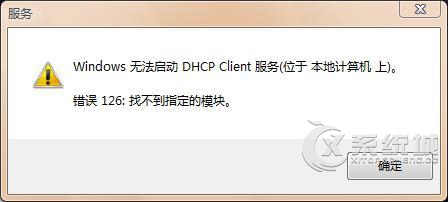
Windows7 DHCP Client服务无法启动的解决方法:
1、右键点击“我的电脑”,管理,找到“服务和应用程序”,选择“服务”,在右面窗口找到“DHCP Client”。双击打开,启动类型选为“自动”。
2、在“开始/运行”中输入msconfig,打开“系统配置实用程序”对话框,再点开上面的“服务”选项卡,找到“DHCP Client”,在它的前面打上钩,“确定”后重启系统。 您也可以在- 控制面板- 的 -管理工具- 的 -服务- 中启用它。
如果以上方法无法启动DHCP Client服务请使用以下两种修复方法:
修复方法一:
修复注册表进行解决,如果要修复Win7注册表,建议用户先导注册表备数据。比如找到同版本的Win7系统,然后找到被删除的键值路径,将正常电脑上的注册表数据导出来,然后双击导入到电脑上即可。
修复方法二:
还可选择使用Win7系统还原功能,通过还原功能恢复到注册表键值被删前的时间点。还原后再到控制面板的服务项中查找DHCP Client服务并开启。
ps:由于DHCP Client服务主要作用就是自动搜寻网络中网关与DNS地址,因此在你不知道网关和DNS时就可以开启DHCP Client服务,它会自动为你搜索到合适的数据,当然在平常不上网的情况下,还是可以关闭该服务以节省服务器资源的。
Win7系统无法开启DHCP Client服务一般是由用户错误操作导致的,用户可根据上述方法重新开启,实在不行,就要重新修复DHCP Client服务了。

微软推出的Windows系统基本是要收费的,用户需要通过激活才能正常使用。Win8系统下,有用户查看了计算机属性,提示你的windows许可证即将过期,你需要从电脑设置中激活windows。

我们可以手动操作让软件可以开机自启动,只要找到启动项文件夹将快捷方式复制进去便可以了。阅读下文了解Win10系统设置某软件为开机启动的方法。

酷狗音乐音乐拥有海量的音乐资源,受到了很多网友的喜欢。当然,一些朋友在使用酷狗音乐的时候,也是会碰到各种各样的问题。当碰到解决不了问题的时候,我们可以联系酷狗音乐

Win10怎么合并磁盘分区?在首次安装系统时我们需要对硬盘进行分区,但是在系统正常使用时也是可以对硬盘进行合并等操作的,下面就教大家Win10怎么合并磁盘分区。